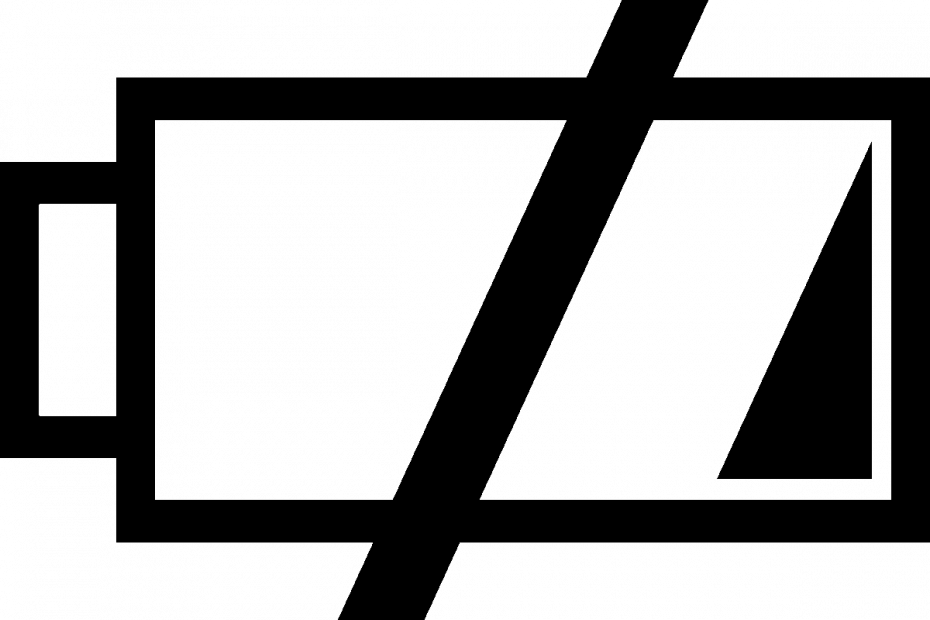
Denne software reparerer almindelige computerfejl, beskytter dig mod filtab, malware, hardwarefejl og optimerer din pc til maksimal ydelse. Løs pc-problemer og fjern vira nu i 3 nemme trin:
- Download Restoro pc-reparationsværktøj der kommer med patenterede teknologier (patent tilgængelig her).
- Klik på Start scanning for at finde Windows-problemer, der kan forårsage pc-problemer.
- Klik på Reparer alt for at løse problemer, der påvirker din computers sikkerhed og ydeevne
- Restoro er blevet downloadet af 0 læsere denne måned.
Uden batteri er det næsten umuligt at gøre noget på din bærbar fordi det er hovedkilden til enhedens strøm.
Nogle gange har du muligvis batteriet, men din bærbare computer sender muligvis en besked om, at 'Intet batteri registreres‘, Og denne bekymring er rejst af brugere af Windows 10-operativsystemet.
Når dette sker, ville et af de første instinkter være at fjerne og udskifte batteriet eller genstarte maskinen, men hvis disse hurtige løsninger ikke hjælper, kan du prøve nedenstående løsninger.
Hvad kan jeg gøre, hvis der ikke registreres noget batteri på Windows 10?
- Kør strømfejlfinding
- Udfør en strømcyklus på din bærbare computer
- Opdater din BIOS
- Kontroller batteri- og ACPI-indstillingerne
- Foretag en nulstilling af batteridriveren
1. Kør strømfejlfinding
Dette hjælper med at finde og løse problemer med din computers strømindstillinger. At gøre dette:
- Klik på Start, og vælg Kontrolpanel

- Skriv fejlfinding i kontrolfeltets søgefelt
- Klik på Fejlfinding

- Klik på System og sikkerhed

- Klik på Strøm, og klik derefter på Næste
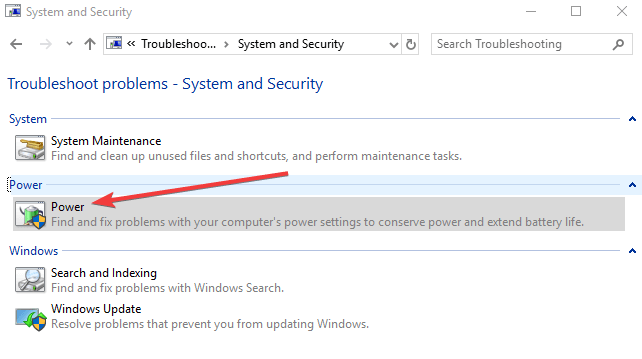
Du kan ikke åbne Kontrolpanel på Windows 10? Se denne trinvise vejledning for at finde en løsning.
Hvis fejlfinding stopper, inden processen er færdig, skal du rette den ved hjælp af denne komplette guide.
2. Udfør en strømcyklus på din bærbare computer
- Frakobl alle eksterne enheder fra den bærbare computer.
- Tag batteriet ud.
- Tryk på tænd / sluk-knappen på den bærbare computer i ca. 10-15 sekunder.
- Indsæt batteriet, og genstart computeren.
- Tilslut lysnetadapteren, og kontroller, om din maskine kan registrere batteriet igen.
I det særlige tilfælde, at din bærbare computers batteri slet ikke oplades, kan du følge trinene i denne nyttige vejledning for at komme forbi problemet.
3. Opdater din BIOS
Hvis du får advarslen 'Intet batteri registreres' på din computer, kan der være et problem med chipsættet bord, så du bliver muligvis nødt til at kontrollere og installere de nyeste tilgængelige BIOS-opdaterings- og chipsætdrivere til din enhed.
Bemærk: Når du opdaterer BIOS, skal du sikre dig, at batteriet er til stede, og at din vekselstrømsadapter er tilsluttet.
- Åbn en webbrowser, og gå til enhedsproducentens websted
- Søg efter din enhed på webstedet
- Når du har fundet den rigtige, skal du gå til BIOS-kategorien og downloade BIOS-opdateringsfilen og derefter gemme på skrivebordet
- Dobbeltklik på det, og følg instruktionerne på skærmen for at fuldføre installationen
- En genstart til dit system udføres, og BIOS opdateres
Kør en systemscanning for at finde potentielle fejl

Download Restoro
PC-reparationsværktøj

Klik på Start scanning for at finde Windows-problemer.

Klik på Reparer alt til at løse problemer med patenterede teknologier.
Kør en pc-scanning med Restoro reparationsværktøj for at finde fejl, der forårsager sikkerhedsproblemer og afmatning. Når scanningen er afsluttet, erstatter reparationsprocessen beskadigede filer med friske Windows-filer og komponenter.
Hvis problemet fortsætter, kan problemet sandsynligvis med hardware være. Kontakt i så fald producenten af din computer.
Opdatering af BIOS virker skræmmende? Gør tingene lettere med de yderligere oplysninger i denne praktiske vejledning.
4. Kontroller batteri- og ACPI-indstillingerne
Det kan være, at dit batteri bliver ældre og muligvis ikke vises i BIOS. Men tjek først ACPI-indstillingerne for at se, om batteriet vises der. At gøre dette:
- Højreklik på Start, og vælg Enhedshåndtering
- Klik på Batterier for at udvide kategorien

- Klik på ACPI for at kontrollere indstillingerne, da batteriet kan aktivere eller deaktivere derfra
- Tjek din BIOS for at se, om batteriet vises der. Hvis Hvis batteriet ikke registreres i BIOS så er problemet enten med selve batteriet eller batterirummet / bundkortet på
Bemærk: Hvis du har adgang til et andet batteri, skal du prøve det på din computer og se, om din computer er problemet eller batteriet. Prøv også dit batteri på en anden computer for at se, om det bliver registreret eller ej.
Hvis du støder på ACPI_DRIVER_INTERNAL-fejlen på Windows 10, skal du nemt rette den ved at følge trinene i denne komplette guide.
Adgang til BIOS virker for stor af en opgave? Lad os gøre tingene lettere for dig ved hjælp af denne fantastiske guide!
5. Foretag en nulstilling af batteridriveren
- Højreklik på Start, og vælg Enhedshåndtering

- Klik på Batterier for at udvide kategorien

- Højreklik på Microsoft ACPI-kompatibel kontrolmetodebatteri, og vælg Afinstaller
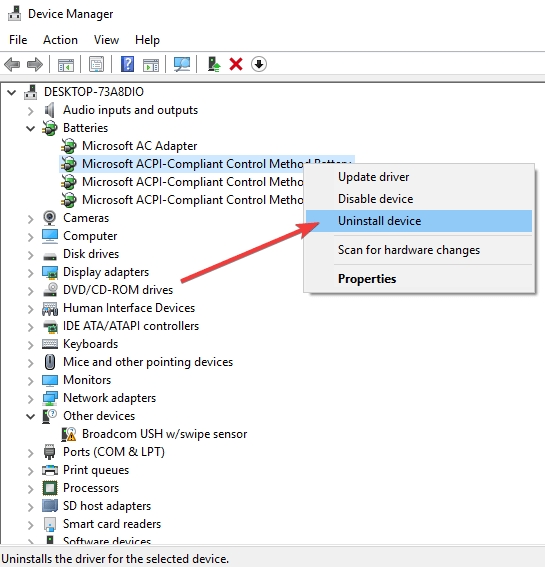
- Klik på fanen Handling, og vælg Scan efter hardwareændringer
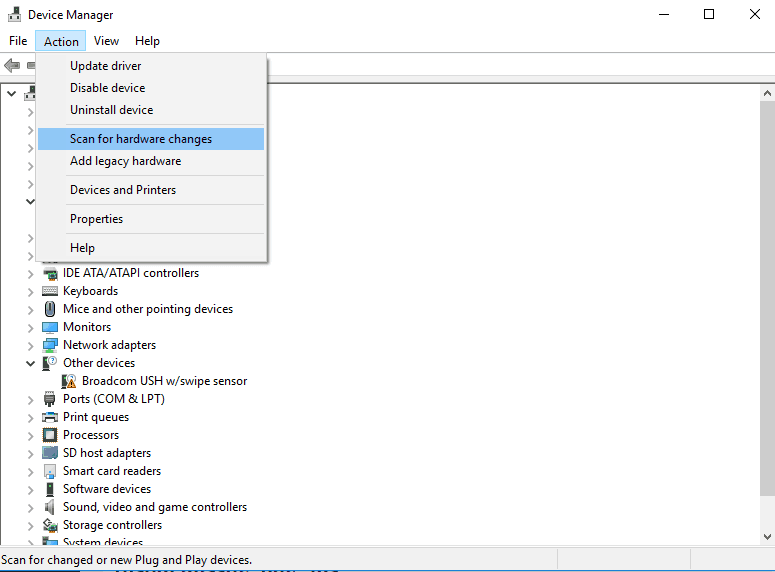
- Luk computeren ned
- Afbryd AC-strømforsyningen
- Isæt batteriet.
- Indsæt A / C-strømforsyningen, og start computeren.
Vi vil gerne høre fra dig. Del din kommentar i afsnittet nedenfor, og fortæl os, om du var i stand til at løse problemet. Lad der også være andre spørgsmål, du måtte have.
RELATEREDE HISTORIER, DER SKAL KONTROLLERES
- Fix: Manglende batteriikon i Windows 10
- Sådan repareres langsom batteriopladning i Windows 10
- Cortana dræner batteri på Windows 10? Sådan løser du det
 Har du stadig problemer?Løs dem med dette værktøj:
Har du stadig problemer?Løs dem med dette værktøj:
- Download dette pc-reparationsværktøj klassificeret Great på TrustPilot.com (download starter på denne side).
- Klik på Start scanning for at finde Windows-problemer, der kan forårsage pc-problemer.
- Klik på Reparer alt for at løse problemer med patenterede teknologier (Eksklusiv rabat for vores læsere).
Restoro er blevet downloadet af 0 læsere denne måned.


